谷歌驱动器
- 版本 :2022.1 及更高版本
本文介绍如何将 Tableau 连接到 Google 云端硬盘并设置数据源。
开始之前
在开始之前,请收集以下连接信息:
谷歌电子邮件地址和密码
注意:Google 云端硬盘连接器不支持 Google 共享云端硬盘。
建立连接并设置数据源
启动 Tableau,然后在“连接”下,选择“Google 云端硬盘”。有关数据连接的完整列表,请选择“到服务器”下的“更多”。在“Tableau 在默认浏览器中打开”选项卡中,执行以下操作:
使用您的电子邮件或手机登录 Google 云端硬盘,然后选择下一步以输入您的密码。如果列出了多个帐号,请选择包含您要访问的 Google 云端硬盘数据的帐号,然后输入密码(如果您尚未登录)。
选择“允许”,以便 Tableau Desktop 可以访问您的 Google 云端硬盘数据。
在收到通知时关闭浏览器窗口。
从列表中选择一个文件,或使用文本框按名称搜索文件,然后选择“连接”。

注意: 此连接器可能不支持所有文件类型。不支持的文件类型显示为灰色。
在数据源页面上,执行以下操作:
(可选)选择页面顶部的默认数据源名称,然后输入要在 Tableau 中使用的唯一数据源名称。例如,使用数据源命名约定来帮助数据的其他用户确定要连接到哪个数据源。
如果您的 Google 云端硬盘文件只有一个表格,请选择工作表标签以开始分析。
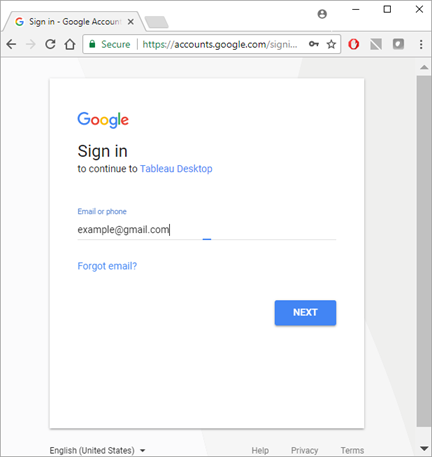
关于 .ttde 和 .hhyper 文件
在浏览计算机目录时,您可能会注意到 .ttde 或 .hhyper 文件。创建连接到数据的 Tableau 数据源时,Tableau 会创建一个 .ttde 或 .hhyper 文件。此文件也称为卷影数据提取,用于帮助提高数据源在 Tableau Desktop 中的加载速度。尽管影子数据提取包含与标准 Tableau 数据提取类似的基础数据和其他信息,但影子数据提取以不同的格式保存,不能用于恢复数据。
在某些情况下,您可能需要从计算机中删除影子数据提取。有关详细信息,请参阅 Tableau 知识库中的由于影子提取而导致的磁盘空间不足。
排查 Google 云端硬盘问题
谷歌云端硬盘中的数据限制
Google 云端硬盘支持在 Google 表格中创建电子表格或转换为 Google 表格的电子表格提供有限数量的单元格(以百万为单位)。有关详细信息,请参阅您可以存储在 Google 云端硬盘中的文件在 Google 云端硬盘帮助中。
连接到多个帐户
使用网络制作或发布到网络时,您不能使用多个 Google 云端硬盘帐号,即使使用不同的连接也是如此。您可以在桌面设备中拥有多个 Google 云端硬盘帐号连接。
使用 Internet Explorer 11 和 Edge 进行 Web 制作
在 Internet Explorer 11 和 Edge 中,您无法使用不安全的连接 (http) 访问服务器。使用安全连接 (https) 或切换到其他浏览器。





 400 998 0226
400 998 0226
 Tableau
Tableau






 Tableau
Tableau Minitab
Minitab




 Alteryx
Alteryx














 Neo4j
Neo4j











 Talend
Talend



















 IM
IM



 华为云
华为云 腾讯云
腾讯云 IT/安全
IT/安全







